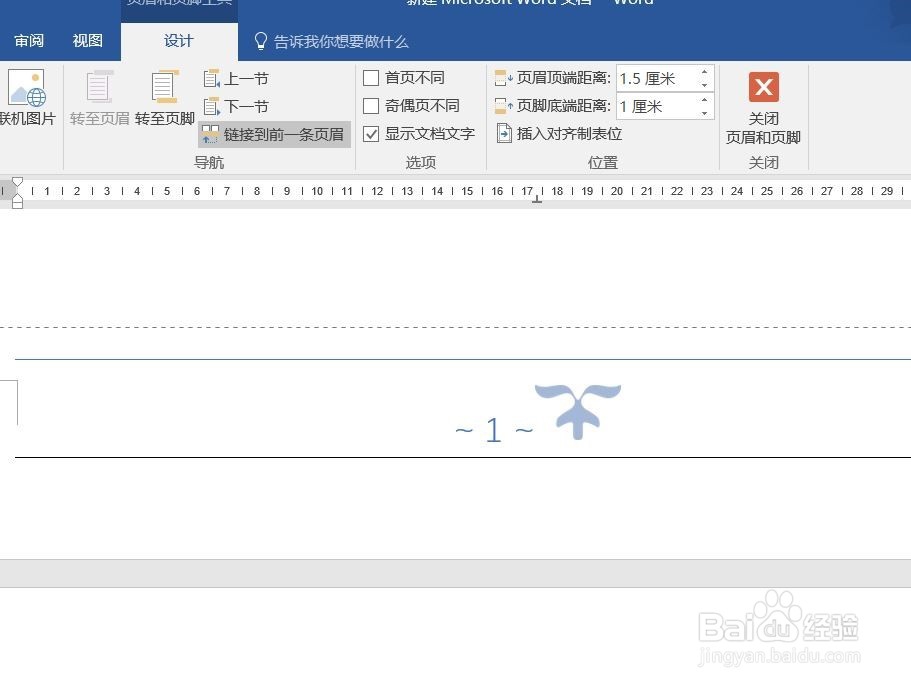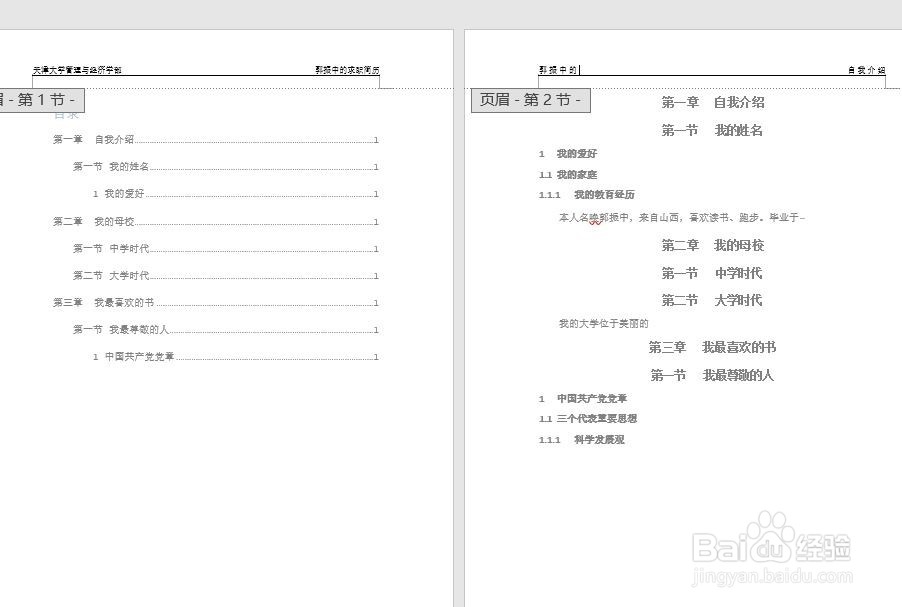1、要编制一篇文档,首先需要定义正文格式,因为正文格式对标题及其他方案内容均有影响,若是先定义标题格式,在定义正文格式,标题格式就会随着正文格式发生变化。
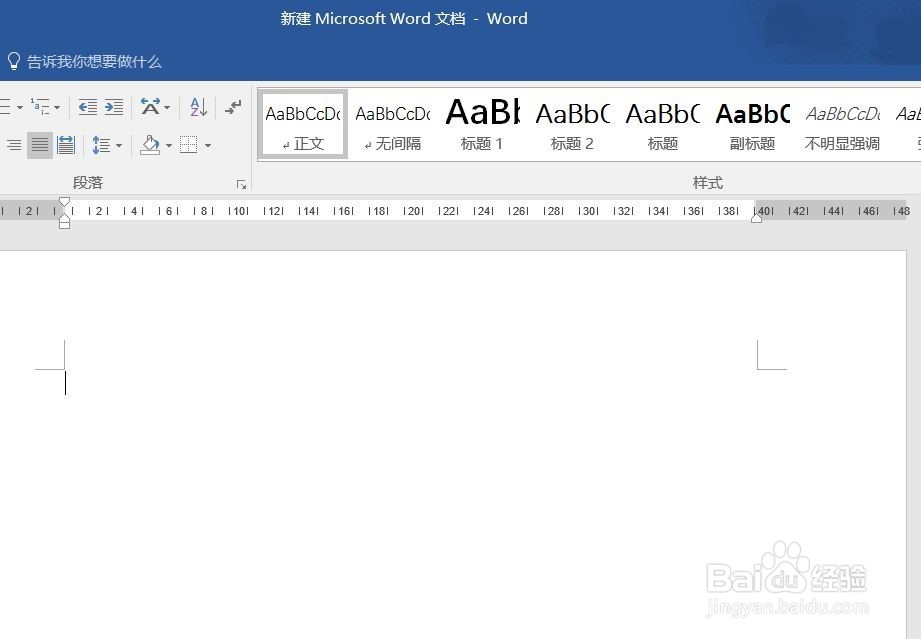
2、选中样式栏中的正文,单击鼠标右键,选择修改命令,在弹出的对话框中定义正文的格式,包括字体,段落等。
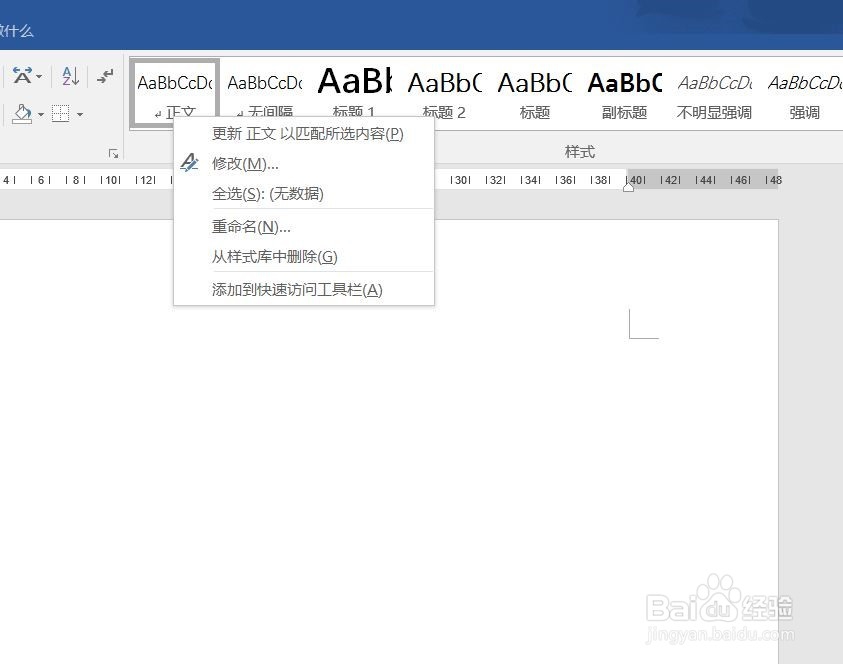
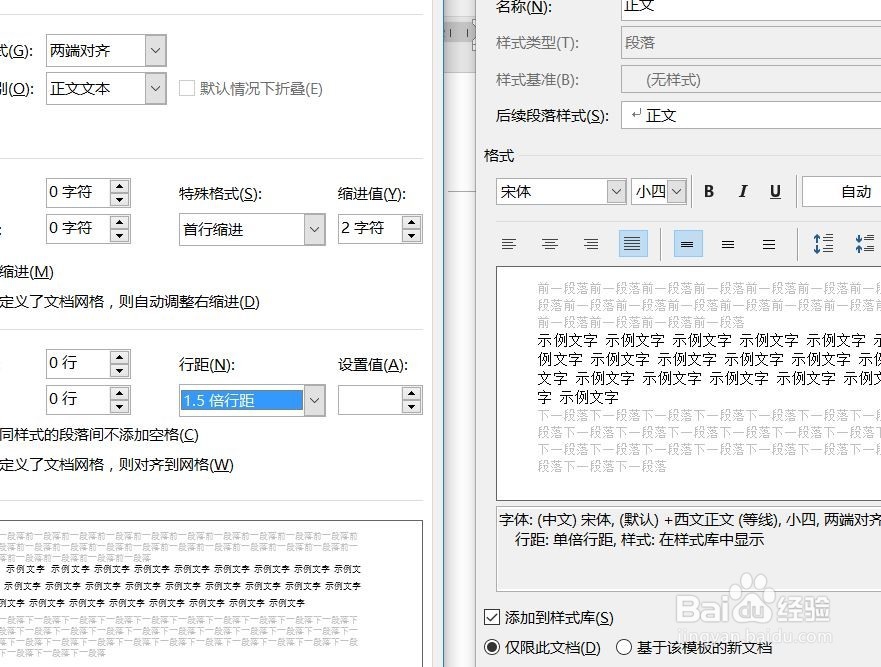
3、之后需要定义标题栏。点击段落菜单栏中的多级列表按钮,单击定义新的多级列表,在弹出的对话框中定义好多级标题格式。

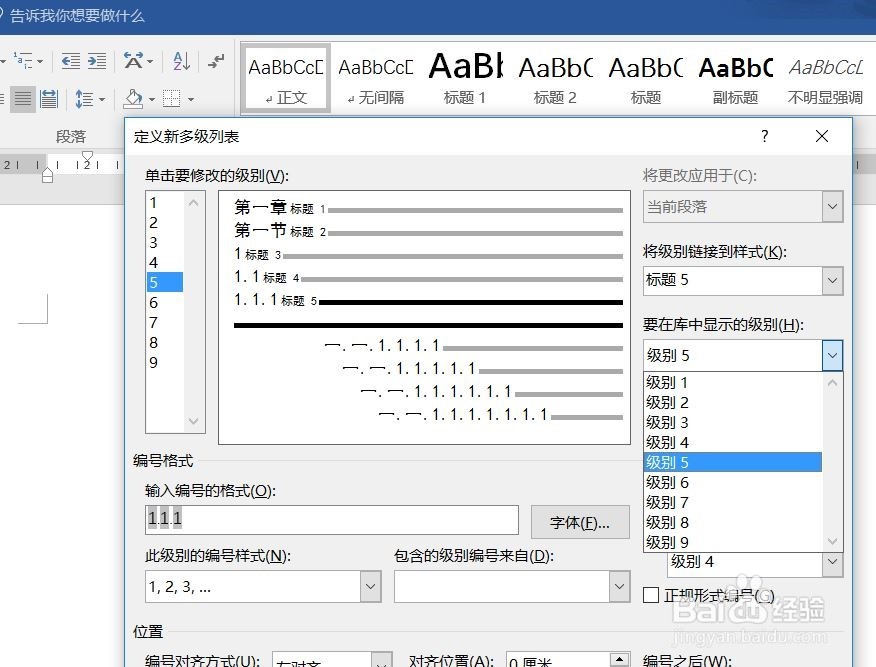
4、随后在样式菜单中就会出现多级列表中定义的标题。同修改正文样式一样,选中/鼠标右键/修改,修改标题样式,包括字体、段落等基本样式。
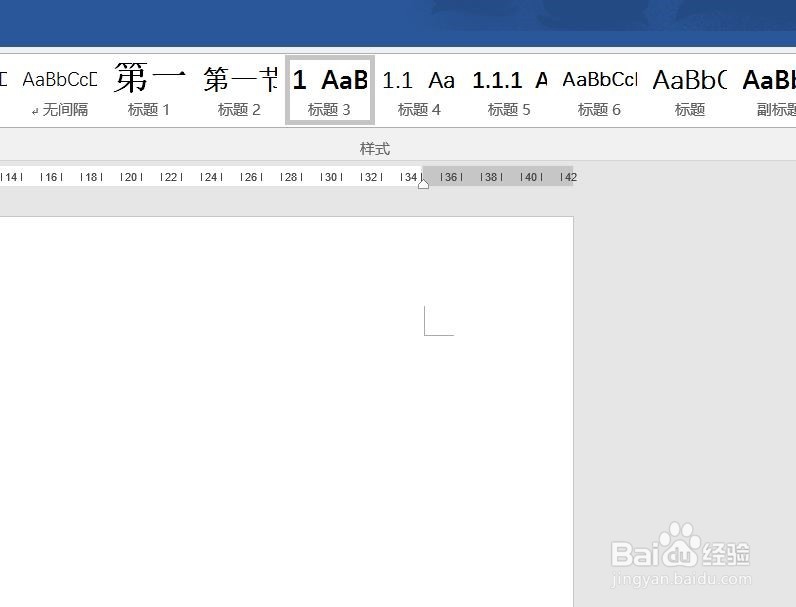
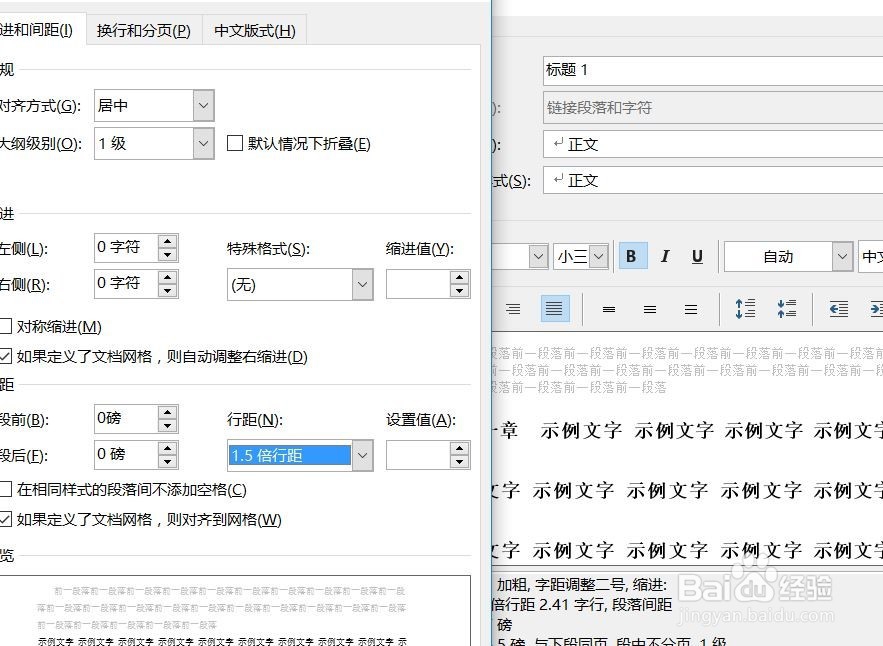
5、之后就可以开始编辑您的文本了,输入您要编制的内容,若要编辑为题目,只需将光标放置于文字所在段落,点击样式栏中定义好的标题样式即可。

6、为了文档美观,还需为文档添加页眉页脚,简单,只需双击页眉或页脚位置,按自己喜好添加即可。

7、也可以为文档添加目录,自动目录和自定义目录均可,点击菜单栏引用按钮,点击其下第一个目录按钮的下拉菜单,即可按自己的意愿为文档插入目录。

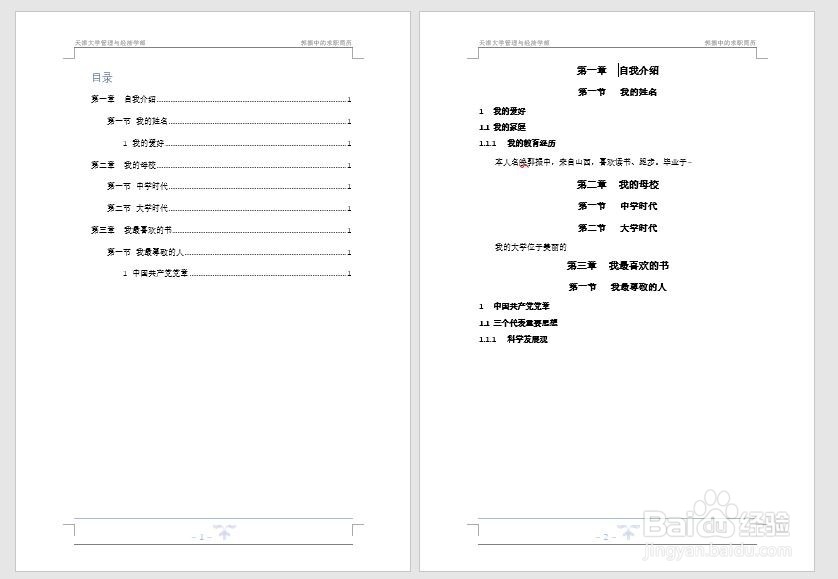
8、若想下一节与上一节的页眉页脚不同,需要先添加分节符实现该功能。点击布局菜单下的分隔符按钮的下拉菜单,选择分节符,若是在眺螗熨膣本页添加则点击连续,若是在下页添加则点击下一页。操作完成之后鼠标双击页眉位置,弹出的设计菜单中取消选择链接到前一条页眉,然后修改该页眉即可完成修改。